- Come Mirror iPhone to PC
- Trasmetti Android su Windows
- Specchia iPhone su Windows
- Il mirror dello schermo Samsung non funziona
- App Mirror per iPhone
- App Mirror per Android
- Usa AirServer
- Rispecchia l'iPhone sul computer
- Trasmetti dal telefono al computer
- Lo specchio dello schermo dell'iPhone non funziona
- Effettua il mirroring dell'iPad sul PC
- Effettua il mirroring dell'iPhone sul laptop
Trasmetti Android su Windows 10: 3 metodi semplici e definitivi
 aggiornato da Lisa Ou / 09 maggio 2023 09:15
aggiornato da Lisa Ou / 09 maggio 2023 09:15Usare un telefono Android è molto più comodo. Puoi portarlo ovunque. E se volessi guardare film con i tuoi amici e familiari su un computer con uno schermo più grande? Puoi trasmettere lo schermo Android sul tuo computer, come Windows 10.
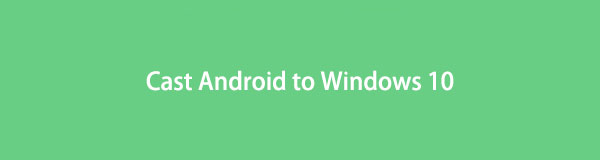
Quando trasmetti il tuo telefono Android su un computer, ha molti vantaggi, non solo per guardare i film. Puoi anche usarlo per presentazioni, registrazioni su uno schermo più grande e altro ancora. Questo post ti mostrerà 3 modi per trasmettere il tuo telefono Android a Windows 10. Per ulteriori informazioni, scorri verso il basso.

Elenco delle guide
Parte 1. Trasmetti Android a Windows 10 utilizzando la sua funzione di screencasting
Windows 10 ha una funzione che può trasmettere direttamente il tuo Android al suo schermo. Il tuo computer deve supportarlo o essere compatibile con esso, che è la funzione Miracast. Il tuo telefono ha anche bisogno di uno strumento di screencasting integrato. A parte questo, avrai bisogno di un computer con Windows 10 aggiornato o versioni successive.

Con FoneLab Phone Mirror, eseguirai il mirroring di iPhone o Android sul computer in modo efficiente.
- Ti consente di eseguire il mirroring dello schermo di iPhone o Android su un PC.
- Connetti i tuoi dispositivi tramite connessione Wi-Fi, codice QR, codice PIN o cavo USB.
- Acquisisci schermate e registra le attività sullo schermo con facilità.
Questa tecnica ti avvantaggia se esaurisci lo spazio di archiviazione ma desideri guardare programmi TV, film o qualcos'altro su un telefono Android senza scaricare un'app. Ma il processo sarà impegnativo se non sei esperto di computer. Non preoccuparti. Questo post ti copre le spalle e ti guiderà. Di seguito sono riportati i passaggi dettagliati.
Passo 1 Apri il tuo computer Windows 10. Individua l'icona di notifica nell'angolo in basso a destra. Successivamente, vedrai il Crollo sezione. Si prega di fare clic su Connettiti icona.
Passo 2 Vedrai il computer che puoi lanciare sul tuo. Non vedrai ancora il tuo telefono Android. Si prega di selezionare il Proiezione su questo PC pulsante in basso.
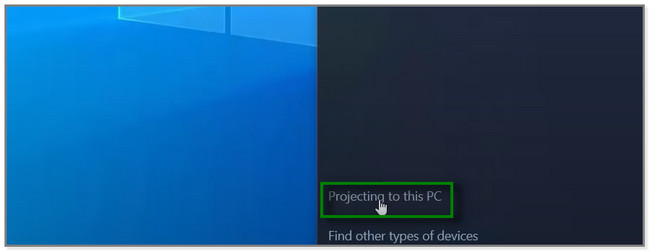
Passo 3 Una nuova finestra apparirà sullo schermo. Nella prima opzione, scegli il Disponibile ovunque pulsante. Sotto di esso, seleziona il Ogni volta che viene richiesta una connessione pulsante. Collega il telefono Android tramite un cavo USB.
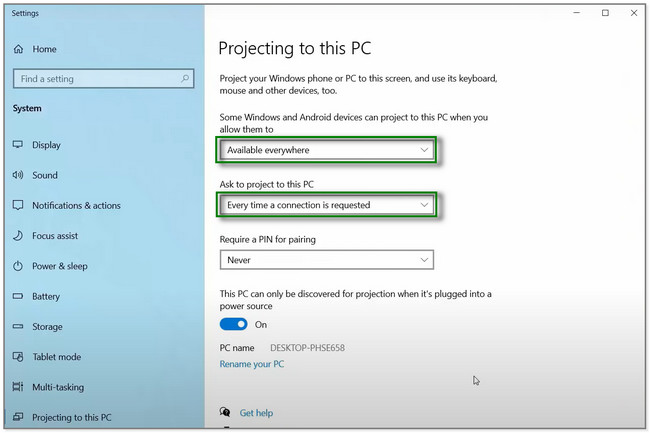
Passo 4 Sul tuo telefono Android, tocca lo strumento Screencasting sulla sua barra di notifica. Successivamente, il telefono cercherà un computer con cui può trasmettere. Successivamente, seleziona il nome del computer che utilizzi. Successivamente, vedrai il tuo schermo sul computer dopo il processo.
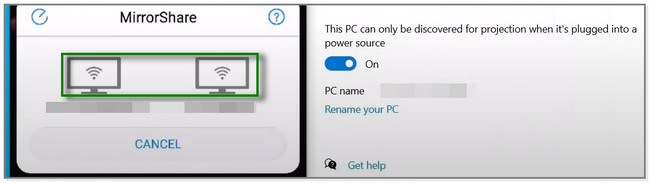
Non tutti i telefoni Android hanno uno strumento o una funzione di screencasting. Puoi utilizzare uno strumento di terze parti se il tuo telefono non ne ha uno. Può trasmettere il tuo telefono Android a Windows 10 con pochi clic. Si prega di scorrere verso il basso per scoprirlo.

Con FoneLab Phone Mirror, eseguirai il mirroring di iPhone o Android sul computer in modo efficiente.
- Ti consente di eseguire il mirroring dello schermo di iPhone o Android su un PC.
- Connetti i tuoi dispositivi tramite connessione Wi-Fi, codice QR, codice PIN o cavo USB.
- Acquisisci schermate e registra le attività sullo schermo con facilità.
Parte 2. Trasmetti Android su Windows 10 con FoneLab Phone Mirror
Specchio del telefono FoneLab ti consente di eseguire il mirroring di Android su Windows 10. Offre inoltre 4 diverse opzioni di connessione. Include un codice QR, cavo USB, Wi-Fi e codice PIN. Dopo aver letto questo post, conoscerai le loro funzioni. Inoltre, questo software ti consente di acquisire schermate e registrare le attività sullo schermo. Inoltre, supporta innumerevoli dispositivi come iPhone, iPad, Samsung, Huawei e OnePlus.
Inoltre, può espandersi o mostrarti l'intero o metà schermo del tuo telefono sul computer. Vuoi Specchio del telefono FoneLab trasmettere il tuo telefono Android a Windows 10? Di seguito sono riportati i passaggi.
Passo 1 Fai clic sul pulsante Download gratuito per scaricare FoneLab Phone Mirror sul tuo computer. Successivamente, fai clic sul file scaricato e configuralo. Segui le istruzioni sullo schermo per farlo. Successivamente, fai clic sul pulsante Installa e avvia lo strumento.
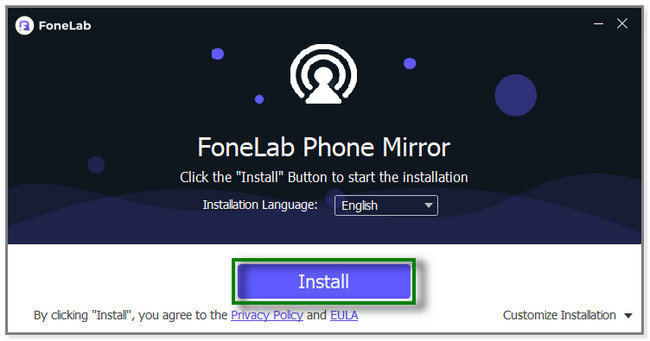
Passo 2 Lo strumento ti mostrerà i telefoni supportati che trasmette. Vedrai le funzionalità iOS Mirror e Android Mirror. Tra i due, selezionare il Specchio Android sezione a destra.
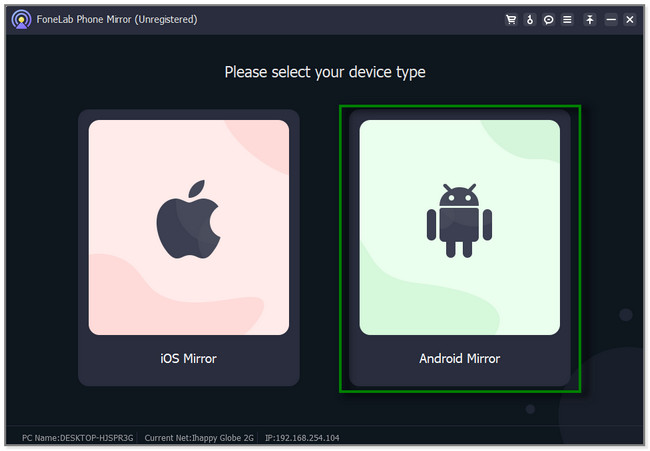
Passo 3 Scarica l'app FoneLab Mirror sul tuo Google Play Store. Successivamente, collega il telefono alla stessa WLAN sul tuo computer. Successivamente, hai 4 scelte su come trasmettere il tuo telefono Android al software. È possibile selezionare Connessione USB, Rileva, PIN e Codice QR.
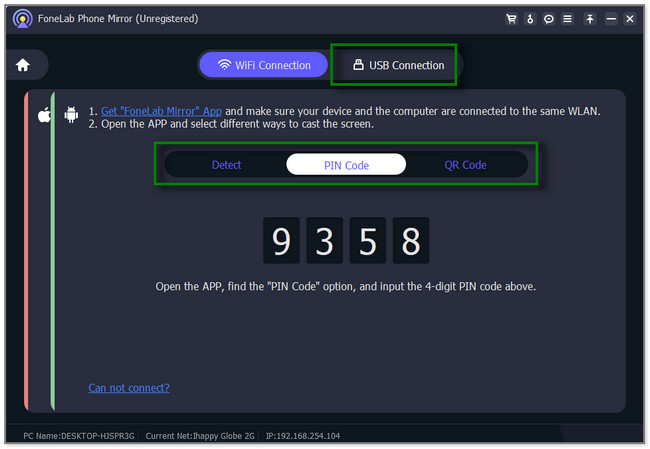
Passo 4 Una volta collegato il telefono al computer, vedrai il suo schermo sul monitor. Sul lato destro, puoi utilizzare la modalità finestra che ti piace. Il software ti mostrerà anche l'interazione mobile e il funzionamento su PC/tasti di scelta rapida che puoi utilizzare. Puoi anche registrare o fare uno screenshot dello schermo del telefono Android. Fare clic sull'icona Registra o Fotocamera per farlo. Espandere lo schermo facendo clic su Espandere icona in basso a destra dello strumento.
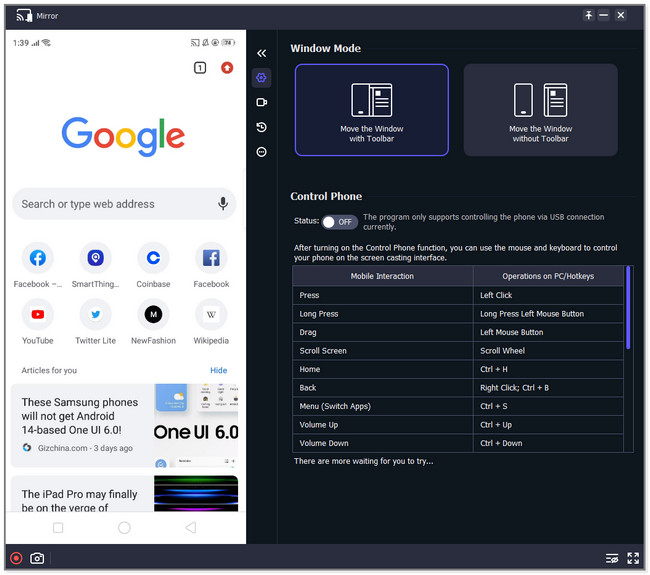

Con FoneLab Phone Mirror, eseguirai il mirroring di iPhone o Android sul computer in modo efficiente.
- Ti consente di eseguire il mirroring dello schermo di iPhone o Android su un PC.
- Connetti i tuoi dispositivi tramite connessione Wi-Fi, codice QR, codice PIN o cavo USB.
- Acquisisci schermate e registra le attività sullo schermo con facilità.
Parte 3. Trasmetti Android a Windows 10 tramite lo strumento online
Wondershare Dr.Fone Online Screen Mirror può aiutarti a trasmettere il tuo Android a Windows 10 online. Ti permette di connettere telefoni cellulari, sia Android che iPhone. Puoi giocare e lanciarli sul computer senza ritardi.
Ma non è facile connettere il telefono Android allo strumento online durante il processo. La sua app continuerà a disconnetterti anche se hai già scansionato il codice QR. Ci passerai e perderai così tanto tempo. A parte questo, alcuni annunci continuano a comparire sul tuo computer. Vuoi utilizzare questo strumento online? Procedi sotto.
Passo 1 Vai alla pagina web ufficiale di Wondershare Dr.Fone Air. Si prega di fare clic su Provalo GRATIS pulsante. Successivamente, lo schermo ti indirizzerà a una nuova pagina web. Si caricherà per alcuni minuti. Dipende anche dalla velocità della tua connessione internet.
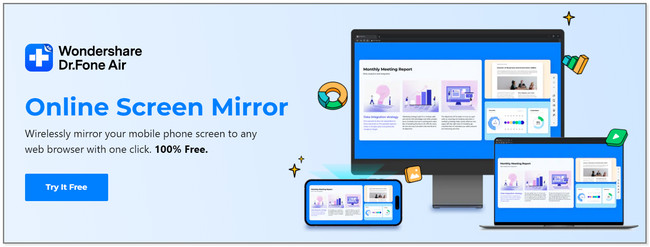
Passo 2 Vedrai l'interfaccia e altri strumenti della piattaforma. Si prega di fare clic su Plus pulsante nell'angolo in alto a destra. Successivamente, sullo schermo verrà visualizzato un codice QR. Devi scaricare l'app Dr.Fone Link su Google Play Store. Successivamente, tocca il pulsante Consenti per consentire allo strumento online di accedere al tuo telefono.
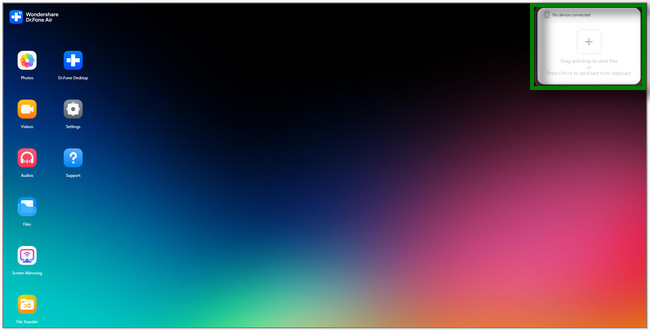
Passo 3 Sul tuo telefono Android, tocca l'icona Scansione nella parte superiore dello schermo. Successivamente, scansiona il codice QR sullo schermo del computer. Clicca il schermo Mirroring icona sulla piattaforma. Ora vedrai lo schermo del tuo telefono sul computer.

Con FoneLab Phone Mirror, eseguirai il mirroring di iPhone o Android sul computer in modo efficiente.
- Ti consente di eseguire il mirroring dello schermo di iPhone o Android su un PC.
- Connetti i tuoi dispositivi tramite connessione Wi-Fi, codice QR, codice PIN o cavo USB.
- Acquisisci schermate e registra le attività sullo schermo con facilità.
Parte 4. Domande frequenti su come trasmettere Android a Windows 10
1. Perché il PC non supporta Miracast?
potresti incontrare Questo dispositivo non supporta la ricezione di Miracast errore sul tuo computer perché i driver della GPU del computer sono obsoleti. A parte questo, senza Wi-Fi, Miracast non funzionerà. Per favore controlla la tua connessione Internet.
2. Miracast è solo per Android?
SÌ. Miracast è compatibile solo con telefoni Android e computer Windows. Se utilizzi Mac, iPhone e altri dispositivi Apple, non hai alcuna possibilità di utilizzarlo. Hanno diversi strumenti per lo screencasting, come AirPlay.
Questo post mostra 3 diversi metodi per trasmettere i telefoni Android a Windows 10. Specchio del telefono FoneLab è il più efficace e facile da usare tra tutti. Può trasmettere il tuo telefono al computer con pochi clic. E puoi connettere il tuo telefono tramite USB o in modalità wireless. Scaricalo ora!

Con FoneLab Phone Mirror, eseguirai il mirroring di iPhone o Android sul computer in modo efficiente.
- Ti consente di eseguire il mirroring dello schermo di iPhone o Android su un PC.
- Connetti i tuoi dispositivi tramite connessione Wi-Fi, codice QR, codice PIN o cavo USB.
- Acquisisci schermate e registra le attività sullo schermo con facilità.
